win11查看网络适配器 如何在Win11中打开网络配置器选项
更新时间:2023-11-30 17:52:30作者:yang
win11查看网络适配器,Win11作为微软最新发布的操作系统版本,引起了广泛的关注和讨论,在Win11中,网络适配器的设置是我们连接互联网的关键步骤之一。如何在Win11中打开网络配置器选项呢?网络配置器选项可以让我们对网络适配器进行详细的设置和调整,确保我们能够顺畅地上网和进行网络通信。本文将介绍如何在Win11中查看网络适配器以及打开网络配置器选项,帮助读者更好地掌握Win11操作系统的网络设置。无论是初次接触Win11的用户还是老手,都可以通过本文的指导来更好地使用网络适配器,享受更便捷、高效的网络体验。
方法如下:
1.首先打开开始菜单中的设置。
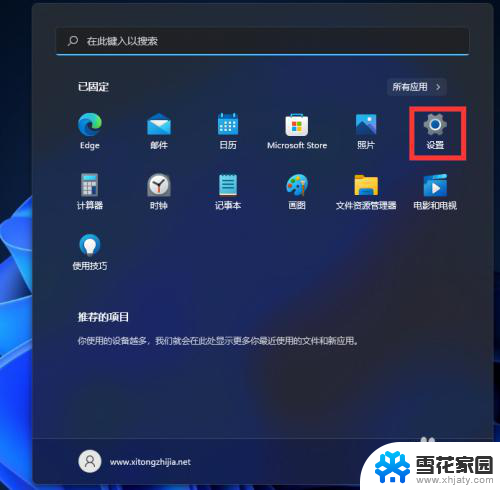
2.打开后,在左侧选择网络和Internet选项。再在右侧的最下方找到高级网络设置。
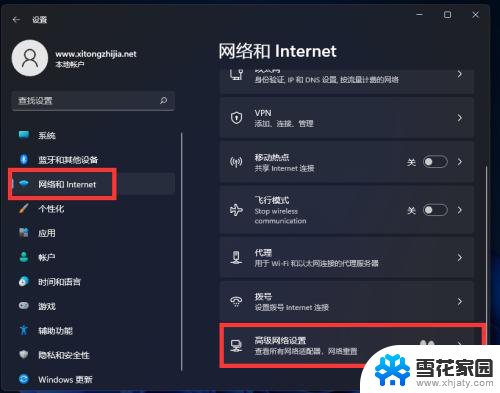
3.进入后,再在最下方找到更多网络配适器选项。
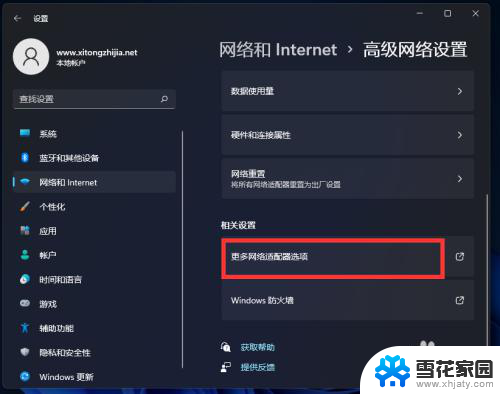
4.打开就进入网络配置器界面了。
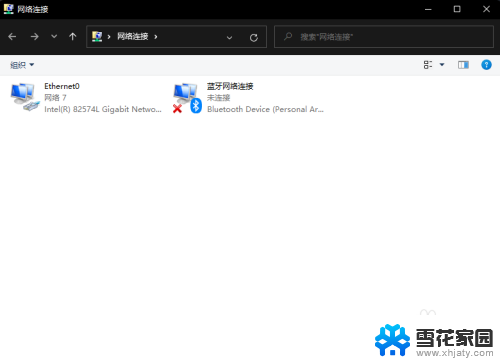
以上就是关于win11查看网络适配器的全部内容,如果您遇到类似的问题,您可以按照以上方法来解决。
win11查看网络适配器 如何在Win11中打开网络配置器选项相关教程
-
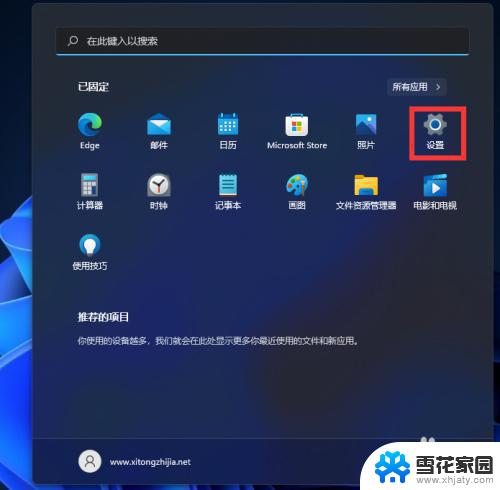 win11怎么进入网络配置 如何在Win11中打开网络配置器选项
win11怎么进入网络配置 如何在Win11中打开网络配置器选项2023-09-14
-
 怎么看电脑显卡的配置 Win11系统的显卡配置查询方法
怎么看电脑显卡的配置 Win11系统的显卡配置查询方法2024-01-15
-
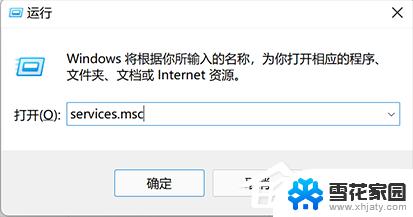 windows11访问不了局域网 Win11网络与共享中心局域网共享设置方法
windows11访问不了局域网 Win11网络与共享中心局域网共享设置方法2023-09-15
-
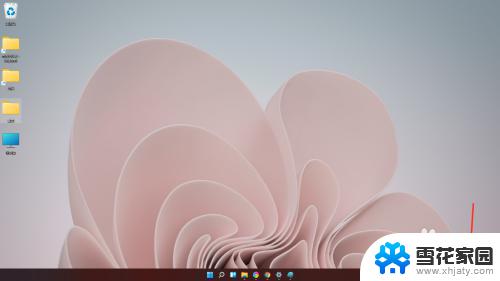 win11看无线网密码 win11查看wifi密码的方法
win11看无线网密码 win11查看wifi密码的方法2023-09-12
- wind11设备管理器 Win11如何打开设备管理器
- win11查看计算机名 Win11计算机全名在哪里查看
- 如何看电脑是win10还是win11 笔记本电脑装win10还是win11怎么选择
- win11在哪设置开机密码 Win11电脑如何设置开机密码
- win11无法删除pin登录密码 Win11删除pin码选项灰色解决
- win11开机让选择系统 win11删除开机选择系统界面的步骤
- win11更改虚拟内存 Win11如何设置虚拟内存大小
- w11ip地址怎么改 Win11电脑IP地址修改方法
- win11开机速度慢的解决办法 Win11开机速度慢解决方案
- 苹果手机可以打开rar文件吗 Win11打开RAR文件的步骤
- win11桌面图标空白 Win11桌面快捷方式图标变白的解决方案
- win11强制进入恢复模式 Win11恢复模式进入教程
win11系统教程推荐
- 1 win11无法删除pin登录密码 Win11删除pin码选项灰色解决
- 2 win11更改虚拟内存 Win11如何设置虚拟内存大小
- 3 苹果手机可以打开rar文件吗 Win11打开RAR文件的步骤
- 4 win11开机exper错误 Win11开机explorer.exe应用程序错误怎么解决
- 5 如何激活windows11家庭中文版 Windows11永久激活工具激活码分享
- 6 windows怎么设置环境变量 Win11系统环境变量配置方法
- 7 台式电脑w11如何设置锁屏密码 Windows11怎么设置快速锁屏密码
- 8 电脑可以定时关机吗win11 Win11如何简单设置定时关机
- 9 win11开机让选择系统 win11删除开机选择系统界面的步骤
- 10 windows11怎么录屏幕视频 win11系统自带录屏功能怎么打开